Einleitung
Die Sicherung Ihrer WordPress-Website ist entscheidend, um Datenverlust vorzubeugen. Ein WordPress Backup Plugin erleichtert diesen Prozess erheblich, indem es automatisierte Backups von Ihrer Webseite erstellt und speichert. Diese Plugins können die gesamte Website inklusive der Datenbank, Plugins, Themes und Mediendateien sichern. Es gibt zahlreiche Optionen auf dem Markt, die verschiedene Funktionen und Speichermöglichkeiten bieten, von lokalen Backups bis hin zu Cloud-basierten Lösungen.
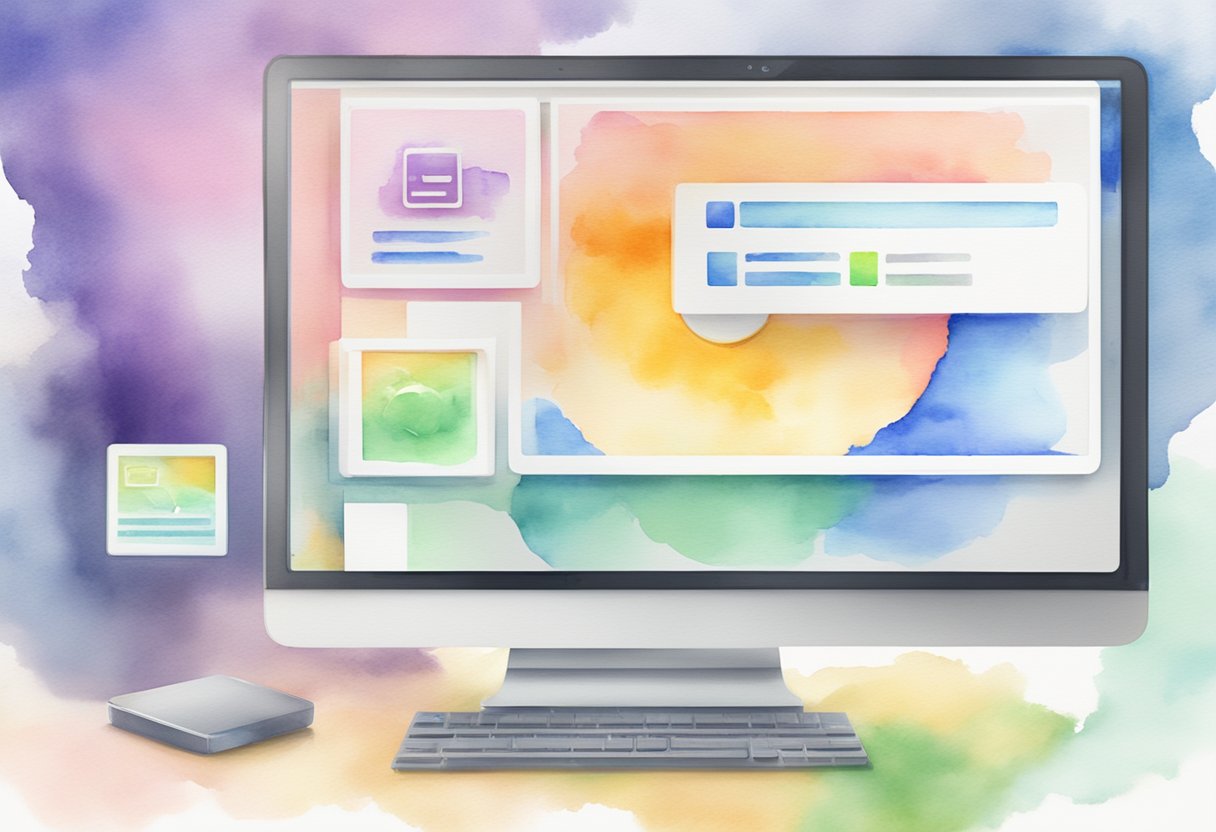
Bei der Wahl des richtigen Backup Plugins sollten Sie auf bestimmte Schlüsselfunktionen achten. Dazu gehören unter anderem automatisierte Backup-Zeitpläne, einfache Wiederherstellungsoptionen und die Möglichkeit, Backups an verschiedenen Orten zu speichern. Einige der erstklassigen Plugins bieten auch zusätzliche Sicherheitsmaßnahmen wie Verschlüsselung und Schutz vor Malware. Es ist wichtig, ein zuverlässiges Plugin zu wählen, das regelmäßig aktualisiert wird und guten Support bietet, um die Sicherheit Ihrer Daten zu gewährleisten.
Wichtige Funktionen eines Backup Plugins

Beim Schutz Deiner WordPress-Website spielen Backup-Plugins eine zentrale Rolle. Hier sind einige Schlüsselfunktionen, die ein zuverlässiges Backup-Plugin bieten sollte:
- Automatisierte Backups: Dein Plugin sollte die Möglichkeit bieten, Backups nach einem festgelegten Zeitplan zu erstellen. Damit kannst Du sicherstellen, dass Deine Daten regelmäßig gesichert werden, ohne dass Du manuell eingreifen musst.
- Inkrementelle Backups: Stelle sicher, dass das Plugin inkrementelle Backups unterstützt, um nur die Änderungen zu speichern, seit das letzte Backup durchgeführt wurde. Dies spart Speicherplatz und ist effizient.
- Verschiedene Speicherorte: Ein gutes Backup-Plugin ermöglicht es Dir, Backups an mehreren Orten zu speichern, wie zum Beispiel in der Cloud bei Diensten wie Google Drive, Dropbox, Microsoft OneDrive, Amazon S3 oder Google Cloud Storage.
- Einfache Wiederherstellung: Im Falle eines Problems solltest Du in der Lage sein, Deine Website schnell wiederherzustellen. Eine Ein-Klick-Wiederherstellung ist ein wünschenswertes Feature.
- Migrations- und Klonwerkzeuge: Für den Fall, dass Du Deine Webseite umziehen oder klonen möchtest, sind integrierte Migrations- und Klonwerkzeuge sehr praktisch.
- FTP/SFTP-Unterstützung: Fortgeschrittenere Anwender profitieren von der Möglichkeit, Backups über FTP oder SFTP zu verwalten, was zusätzliche Flexibilität bietet.
- Datenbanksicherung: Es ist wichtig, dass alle Elemente Deiner Website gesichert werden können, einschließlich der Datenbank, Mediendateien und Themes.
- Sicherheit: Deine Backups sollten sicher aufbewahrt werden, um sie vor unbefugtem Zugriff zu schützen.
Hier ist eine kurze Übersicht der Funktionalitäten:
| Funktion | Beschreibung |
|---|---|
| Automatisierte Backups | Regelmäßige Sicherung Deiner Daten ohne manuelle Arbeit |
| Inkrementelle Backups | Speicherung von Änderungen seit dem letzten Backup |
| Speicherorte | Cloud-Speicherung mit Diensten wie Dropbox, Google Drive etc. |
| Wiederherstellung | Schnelles Zurücksetzen der Website bei Bedarf |
| Migration und Klonen | Einfacher Umzug und Duplizierung der Website |
| FTP/SFTP-Unterstützung | Backup-Management über FTP/SFTP für erfahrene Nutzer |
| Datenbanksicherung | Vollständige Sicherung der Website inklusive aller Inhalte |
| Sicherheit | Schutz vor unbefugtem Zugriff |
Einige WordPress Backup-Plugins bieten fortgeschrittene Features, die für Entwickler oder Seiten mit hohem Datenaufkommen sinnvoll sind, wie z.B. Staging-Umgebungen oder Support für WebDAV und Microsoft Azure. Überprüfe bei der Auswahl eines Backup-Plugins stets, ob es Deinen Anforderungen und Deinem Sicherheitsbedürfnis entspricht.
Worauf muss ich bei der Auswahl eines Backup Plugins achten?

Beim Auswählen eines Backup Plugins für deine WordPress-Webseite gibt es mehrere Faktoren, die du berücksichtigen solltest:
- Zuverlässigkeit: Wähle ein Plugin, das als zuverlässig gilt und gute Bewertungen hat. Achte darauf, dass es regelmäßig Updates erhält.
- Features und Einstellungen: Überprüfe, ob das Plugin automatische Backups anbietet und ob du die Häufigkeit selbst bestimmen kannst, zum Beispiel täglich oder wöchentlich.
- Tests: Vergewissere dich, dass es eine Option gibt, die Backups zu testen, um sicherzustellen, dass sie im Ernstfall richtig funktionieren.
- Benutzerfreundlichkeit: Ein user-friendly Interface erleichtert das Einstellen und Verwalten deiner Backups.
- Kompatibilität mit WordPress Multisite: Wenn du eine Multisite betreibst, stelle sicher, dass das Plugin damit kompatibel ist.
- Management-System: Ein gutes Backup-Plugin sollte es dir ermöglichen, eine übersichtliche Verwaltung deiner Backups zu haben, idealerweise mit einem zentralen Dashboard.
- Nachteile: Sei dir auch über eventuelle Nachteile bewusst, wie etwa Leistungseinbußen der Webseite beim Ausführen von Backups.
- Echte Zeit-Backups: Für besonders dynamische Websites können Echtzeit-Backups von Vorteil sein, um sicherzustellen, dass jede Änderung sofort gesichert ist.
Die 3 besten Backup Plugins
Wenn Sie nach zuverlässigen WordPress Backup Plugins suchen, sind Sie hier genau richtig. Hier stellen wir Ihnen drei Top-Plugins vor, die Ihre Daten sicher und Ihren Workflow unkompliziert halten.
Mit UpdraftPlus können Sie kinderleicht Backups erstellen und wiederherstellen. Ihnen werden Funktionen wie ein-Klick Wiederherstellung und automatische Planung geboten. Auch die kostenlose Version bietet bereits umfangreiche Funktionen, und sollte Sie zusätzliche Unterstützung benötigen, steht Ihnen der Priority Support im Pro-Tarif zur Verfügung.
BackWPup ist ein weiteres zuverlässiges Plugin, das Ihre Website sichert. Das Plugin bietet einen umfassenden Schutz, indem es monatliche Backups durchführt und diese auf verschiedenen Speicheroptionen wie Dropbox oder FTP sichert. Ihre Daten sind sicher und das Plugin ist im Entwicklungsmodus konstant aktualisiert.
BlogVault zeichnet sich durch seine einfache Bedienbarkeit und zuverlässigen Kundendienst aus. Es ist mehr als nur ein Backup-Plugin, denn es bietet eine Vielzahl von Dienstleistungen wie Sicherheitsüberprüfungen und Performance-Checks. Mit BlogVault können Sie sich darauf verlassen, dass Ihre Website zum richtigen Zeitpunkt wiederhergestellt wird.
Jedes dieser Plugins hat seine einzigartigen Stärken und diese Auswahl sollte Ihnen helfen, das Produkt zu wählen, das Ihren Anforderungen am besten entspricht.
Zusammenfassung
Bei der Sicherung Ihrer WordPress-Website sollen Backup-Plugins für Zuverlässigkeit und Sicherheit stehen. Wertvolle Elemente wie WordPress-Dateien, Datenbank-Backups und Seiten sollten regelmäßig gesichert werden, um Datenverlust vorzubeugen. Möchte man den Content, wie Beiträge, Kommentare, Themes oder Uploads schützen, ist ein vertrauenswürdiges Backup-Plugin unerlässlich.
Tägliche Backups sorgen dafür, dass Ihre Website-Aktualisierungen sicher gespeichert sind. Es ist empfehlenswert, Backups in einer Staging-Umgebung durchzuführen, bevor Änderungen live geschaltet werden. Behalten Sie auch immer SEO-Aspekte und Cache-Einstellungen im Blick, die sich auf die Performance Ihrer Seite auswirken können.
Einige populäre Backup-Plugins bieten zusätzliche Funktionen wie Malware-Scans, um Sicherheitsrisiken zu minimieren. Mit BackupBuddy oder WP Time Capsule können Sie Backups planen und die Wiederherstellung mit wenig Aufwand bewerkstelligen. Effiziente Plugins reduzieren den Stress, der mit manuellen Backups oder dem Umgang mit versehentlich modifizierten Daten einhergeht.
Außerdem liefert ein Support-Forum Hilfestellungen bei eventuell auftretenden Problemen. Die Wahl des richtigen Plugins richtet sich nach Ihren individuellen Bedürfnissen – ob Sie einen kompletten WP-Datenbank-Backup benötigen oder bestimmte Dateien und Einstellungen sichern möchten.
Denken Sie daran, vor jedem großen Update ein Backup anzulegen. Im Fall eines Fehlers können Sie so schnell zu einer funktionierenden Version zurückkehren, ohne Inhalte zu verlieren.
Häufig gestellte Fragen
Beim Umgang mit Ihrer WordPress-Website ist es wichtig, regelmäßige Sicherungen durchzuführen, um Ihre Daten zu schützen. Diese FAQs helfen Ihnen, die besten Praktiken und Tools für Backups zu verstehen.

Keine Kommentare vorhanden